Wix Bookings: aggiungere e configurare un widget per lo staff sul tuo sito
Tempo di lettura: 5 min.
Fai conoscere ai clienti il tuo team aggiungendo un widget per lo staff. Da qui, puoi indirizzare i clienti ai servizi forniti da ogni membro dello staff o a una pagina del profilo personale per ogni membro dello staff.
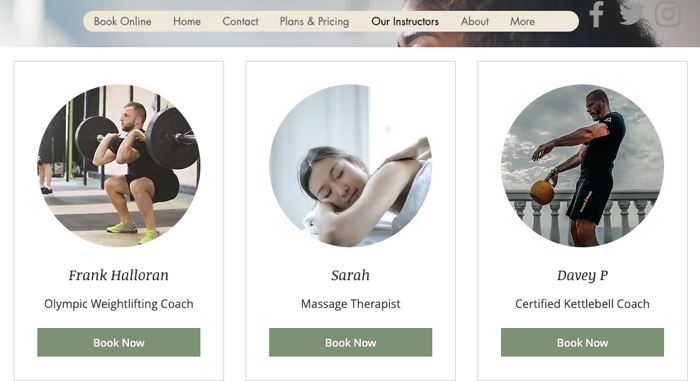
Passaggio 1 | Aggiungi uno Staff Widget al tuo sito
Un widget staff è un ottimo modo per i clienti di conoscere il tuo team. È anche un modo utile per i clienti abituali di prenotare un'altra sessione con un membro dello staff dopo un ottimo servizio.
Per aggiungere un componente staff al tuo sito:
- Vai alla pagina in cui vuoi aggiungere lo Staff Widget
- Clicca su Aggiungi
 sul lato sinistro dell'Editor
sul lato sinistro dell'Editor - Clicca su Prenotazioni
- Clicca su Membri dello staff
- Clicca o trascina il widget Staff per aggiungerlo alla tua pagina
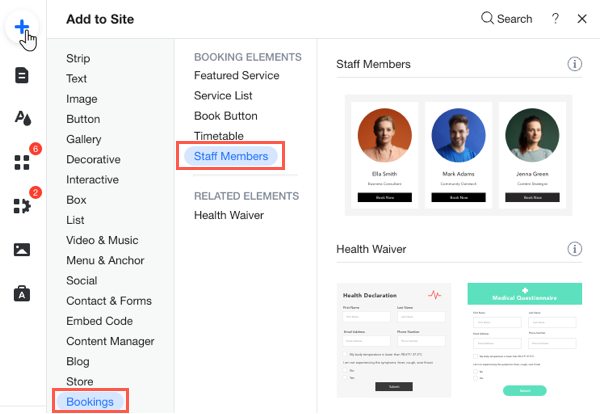
Passaggio 2 | Organizza l'elenco del personale nel Widget del personale
Ora che il widget dello staff è sulla pagina, puoi organizzare i membri dello staff nell'ordine che preferisci. I membri del tuo staff vengono visualizzati automaticamente nel widget. Puoi quindi riordinare o nascondere determinati membri dello staff e personalizzare il design del widget.
Per organizzare l'elenco del personale nel widget del personale:
- Clicca su widget Membri dello staff nell'Editor
- Clicca su Impostazioni
- Clicca su Staff
- Organizza la tua lista del personale in uno dei seguenti modi:
- Riordinare l'elenco del personale: clicca e trascina il pannello accanto a ciascun membro dello staff per riordinare l'elenco del personale
- Nascondere un membro dello staff:
- Clicca sull'icona Altre azioni

- Clicca sull'icona Nascondi
 accanto a qualsiasi membro dello staff che non vuoi che appaia nel widget dello staff
accanto a qualsiasi membro dello staff che non vuoi che appaia nel widget dello staff
- Clicca sull'icona Altre azioni
- Mostrare un membro dello staff nascosto:
- Clicca sull'icona Altre azioni

- Clicca sull'icona Mostra

- Clicca sull'icona Altre azioni
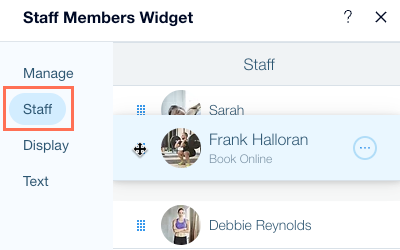
Passaggio 3 | Imposta i link per ogni membro dello staff
Una volta che hai lo staff nell'ordine corretto, puoi gestire i loro link sul widget Staff. Puoi indirizzare i clienti alla pagina del profilo di un membro dello staff, spiegandogli cosa aspettarsi e le loro credenziali. Oppure puoi collegarti direttamente ai loro servizi.
Prima di continuare:
Assicurati che ogni membro dello staff abbia una pagina di presentazione. Puoi effettuare una delle seguenti operazioni:
- Creare una pagina "Informazioni" per ciascuno dei membri del tuo staff
- Crea una nuova pagina del sito con informazioni dettagliate sul tuo membro dello staff.
Suggerimento: puoi nascondere le pagine dal menu del tuo sito
Per impostare i link per ogni membro dello staff:
- (Nel pannello Impostazioni) Passa il mouse sul membro dello staff pertinente e clicca sull'icona Altre azioni

- Clicca su Gestisci link
- Scegli dove vuoi collegarti:
- I loro servizi: il tasto Membro dello staff porta i clienti a una pagina di servizio filtrata con solo i servizi offerti da quel membro dello staff
- Un'altra pagina del sito:
- Clicca
 per aprire il menu a tendina
per aprire il menu a tendina - Scegli la pagina del sito pertinente a cui desideri collegarti
- Clicca
- Ripeti i passaggi 1-3 per ciascuno dei membri dello staff
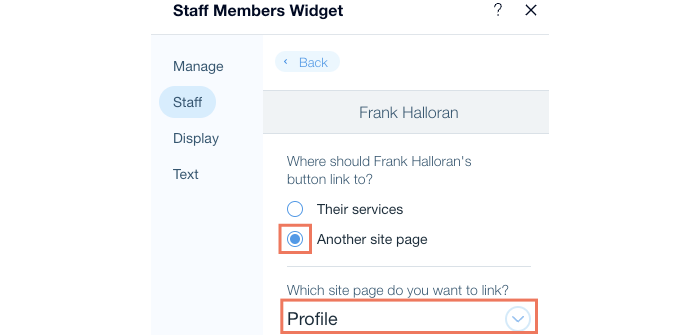
Passaggio 4 | Modifica il testo del tasto
Dopo aver impostato un link per ciascuno dei tuoi collaboratori, puoi modificare il testo che appare sul tasto che i clienti cliccano per accedere al link (es. "Prenota ora", "Leggi la biografia"). Il tasto viene visualizzato sotto la foto del membro.
Per modificare il testo del tasto:
- (Nel pannello Impostazioni) Clicca su Testo
- Inserisci il testo del tasto personalizzato nel campo sotto Tasto
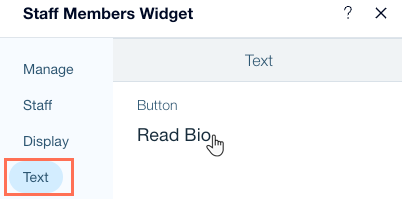
Passaggio 5 | Scegli quali dettagli mostrare ai membri dello staff
Scegli quali dettagli vuoi mostrare o nascondere sotto il profilo di ogni membro dello staff nel Widget dello staff. Puoi visualizzare elementi come la loro foto, una breve descrizione, i dettagli di contatto e altro ancora.
Nota:
Le informazioni visualizzate sui membri del tuo staff vengono prese direttamente dalla scheda Staff nel Pannello di controllo del tuo sito. Per aggiornare questi dettagli, modifica il membro pertinente dello staff.
Per scegliere quali dettagli mostrare ai membri dello staff:
- (Nel pannello Impostazioni) Clicca su Visualizza
- Seleziona le caselle di spunta accanto ai dettagli che vuoi mostrare sui membri dello staff
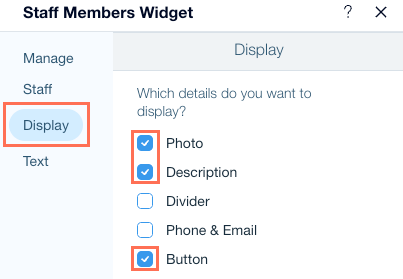
Hai trovato utile questo articolo?
|